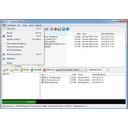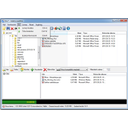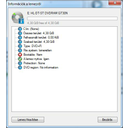"...írj CD-t és DVD-t ingyen!"
Adat lemez írása
A hivatalos honlap adatai szerint az adatok írása történhet:
- CD-R / CD-RW / DVD+R / DVD-R / DVD+RW / DVD-RW / DVD-RAM / BD / HD-DVD lemezekre, beleértve a kétrétegű adathordozókat is.
- készíthetünk mp3-CD-t sok audiofájl
tárolásához egy lemezen;
- bootolható lemezt.
- Megtörténik a felírt adatok automatikus
ellenőrzése az írás után.
- Használható a beépített
fájlkezelő a fájlok hozzáadásához vagy az egyedi BeDoboz "fogd és vidd
módszerrel" bármely Windows Intéző/Sajátgép ablakból.
- Elmenthető az összeállítás
biztonsági másolat készítéséhez.
- Az írás közvetlenül lemezre
puffer-túlcsordulás elleni védelemmel zajlik.
- Importálhatók az előző (ISO 9660) szakaszok és a már meglévő fájlösszeállítások szerkeszthetők a CD/DVD-n.
- Másolhatók az adatlemezek (a másolásvédelem nincs kihagyva).
- Megmutatja az író és a lemez információit.
Az adatösszeállítás könnyen véghezvihető a letisztult, feladatalapú felhasználói felületen: a 4 felé osztott ablak felső része adja a háttértárunk tartalmát, míg az alsó fele lesz az összeállítandó lemez.
A program menüsora
Ezek sorban:
- Már létező
összeállítás megnyitása…
- Aktív
összeállítás mentése (*.dxp)
- Aktív
összeállítás bezárása
- Borító
nyomtatása a már létező összeállításból
- Lemez
törlése… (Újraírható lemez esetén használható parancs.) .) – A képernyőn
megismétlődik a középső menüsor részeként.
- A már létező
összeállítás kiírása (Ez a tényleges CD/DVD-írás parancsa.) – A képernyőn
megismétlődik a középső menüsor részeként.
- BeDoboz
mutatása
- Adathordozó
információk megjelenítése
- Író info
mutatása
- Lemez
kiadása
- CD-ROM tálca
becsukása
- CDBurnerXP
beállítások…
- Új verzió
keresése
- CDBurnerXP a
weben
- CDBurnerXP
segítség mutatása…(A
http://www.cdburnerxp.se/help/ angol nyelvű oldal nyílik meg.)
- A CDBurnerXP-ről
A Súgó ajánlata alapján rögtön elkezdhetjük a munkát:

- áthúzhatjuk egérrel is a kívánt
elemeket az alsó területre, illetve
- használhatjuk a Szerkesztés/Fájl hozzáadása
vagy a Hozzáadás gombot.
- Az eszköztáron található kék ikont, a BeDoboz nevű
szolgáltatást is választhatjuk. Ekkor egy kattintással lekerül a főablak a
tálcára, csak egy kis doboz marad, melybe a Windowson belül bárhonnan behúzhatjuk
a kívánt elemeket.
Ha csak bizonyos fájltípusokat szeretnénk felírni, ezek "kiválogatásánál" nagy hasznunkra lehet a Szerkesztés menü Fájlszűrő parancsa, ahol egyszerre több kiterjesztést is megadhatunk.
Ennél egyszerűbben tényleg nem lehet… :-)
A nem kívánt fájlokat,
mappákat az Eltávolítás-sal törölhetjük, illetve a Kiürítés gombbal az egész
összeállítást elvethetjük.
A képernyő
alján folyamatosan nyomon követhetjük a lemez telítettségi állapotát.
A befejező mozzanatként a lemez zárásáról, vagy multi-session (később további adatokat adhatunk még hozzá) formázásáról kell döntenünk.

Készült: 2010. november